电脑延缓写入失败的解决方法
不少用户反映有时候操作系统后会出现“电脑延缓写入失败的解决方法”的提示框。出现这种问题可能是安装系统的过程中强制关键,断开电源,死机等原因导致的。那么应该如何解决呢?下面就让小编教大家电脑延缓写入失败的解决方法。
一、打开计算机,右键系统盘(一般是C盘),选择属性。
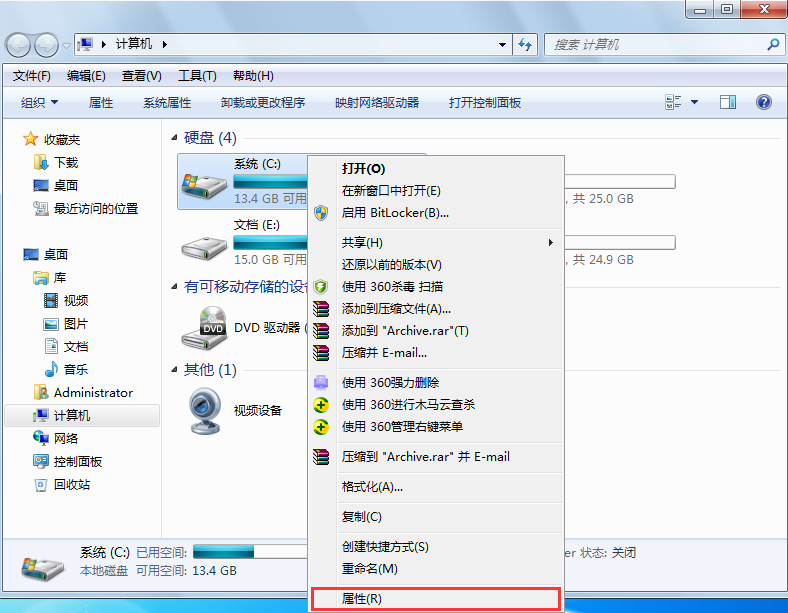
二、在弹出的系统属性内,转到工具选项,点击开始检查。
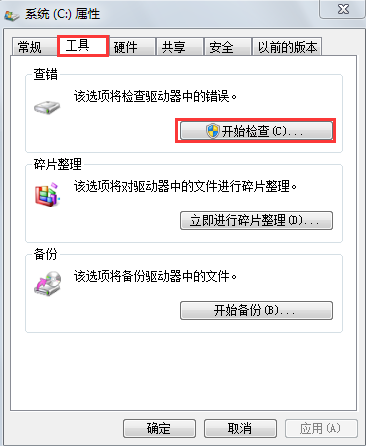
三、在弹出的窗口中,把磁盘检查选项全部勾上,点击开始进行磁盘的修复。
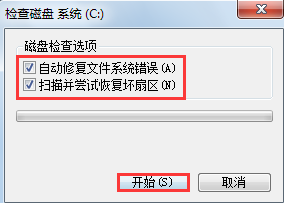
以上就是小编给大家带来的电脑延缓写入失败的解决方法。一般出现延缓写入失败,都是系统盘(C盘)有文件损坏,所以我们可以通过修复C盘来解决。Windows有自带的磁盘修复工具。
上一篇:电脑磁盘碎片整理方法
Win7教程查看更多

2021-10-05查看详情

2021-10-05查看详情

2021-10-05查看详情

2021-10-01查看详情

Win10教程查看更多

微软宣布Windows 11于10月5日正式上线,尽管这是全新的一代win操作系统,但仍然有很多用户没有放弃windows10。如果你想升级到windows 10系统,用什么方法最简单呢?接下来跟大家分享快速简单安装windows 10系统的方式,一起来看看怎么简单安装win10系统吧。
很不多用户都在使用windows 10系统,windows 10经过微软不断地优化,目前是稳定性比较好的系统,因而也受到非常多人的喜欢。一些windows 7用户也纷纷开始下载windows 10系统。可是怎么在线安装一个windows 10系统呢?下面小编给大家演示电脑怎么在线重装win10系统。
重装系统的方法有很多种,但如果你是电脑初学者,也就是说不太懂计算机,那么建议使用一键重装系统的方法,只需要在装机软件里面选择想要安装的windows操作系统即可,装机软件将自动帮助您下载和安装所选择的系统。接下来以安装win10系统为例,带大家了解电脑新手应该如何重装win10系统。
电脑常见的系统故障为蓝屏、黑屏、死机、中木马病毒、系统文件损坏等,当电脑出现这些情况时,就需要重装系统解决。如果电脑无法正常进入系统,则需要通过u盘重装,如果电脑可以进入系统桌面,那么用一键重装系统的方法,接下来为大家带来电脑系统坏了怎么重装系统。
